B612 è un'applicazione di fotografia e fotoritocco popolare, nota per i suoi effetti fotografici unici e la facilità d'uso. Recentemente, l'app ha aggiornato l'effetto di sfocatura dell'immagine, permettendo agli utenti di creare foto ancora più impressionanti da condividere sui social network.
Perché usare l'effetto sfocatura?
| Vantaggi |
Descrizione |
| Eleganza |
L'effetto sfocatura aggiunge un tocco artistico alle tue foto, rendendole più sofisticate. |
| Focus sul soggetto |
Aiuta a mettere in risalto il soggetto principale, distogliendo l'attenzione dallo sfondo. |
| Facilità d'uso |
Le istruzioni sono semplici e rapide da seguire, adatte anche ai principianti. |
Istruzioni per scattare foto con effetto sfocato su B612
-
Passaggio 1: Aprire l'applicazione B612 sul tuo smartphone.
-
Passaggio 2: Nella schermata della fotocamera, cliccare sull'opzione Adesivo nell'angolo in basso a sinistra.
-
Passaggio 3: Scegliere Effetto dalla libreria adesivi di B612.
-
Passaggio 4: Toccando e selezionando l'effetto Sfocatura fotografia.
-
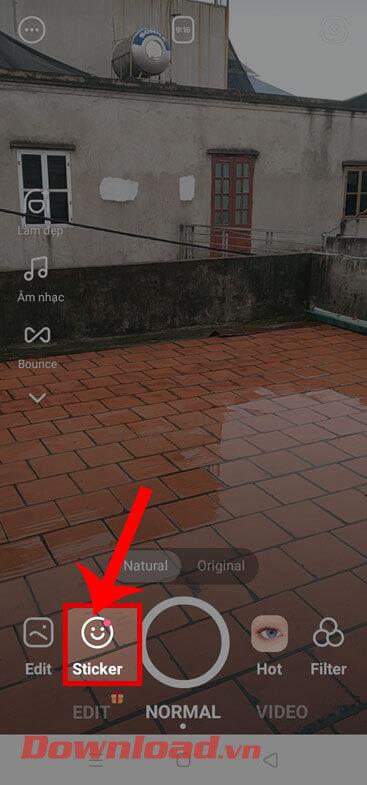
-
Passaggio 5: Trascinare la barra di regolazione per modificare l'opacità dell'immagine.
-
Passaggio 6: Premi l'icona del cerchio in basso per scattare una foto con l'effetto.
-
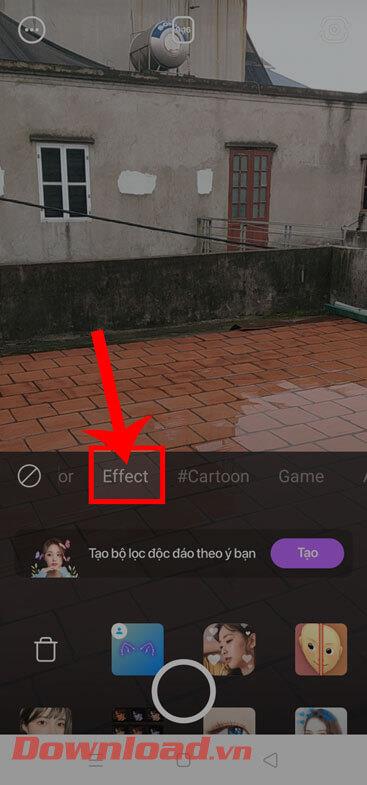
-
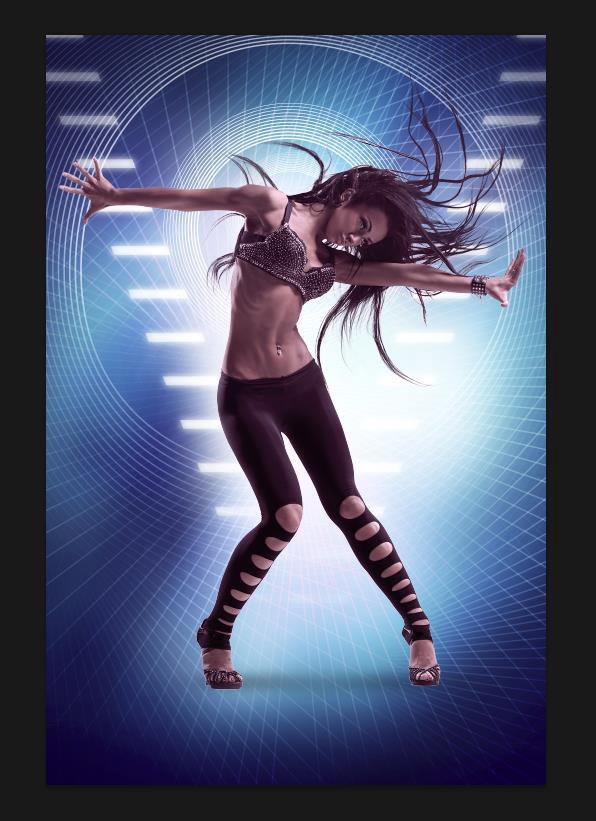
-
Passaggio 7: Attendere qualche istante affinché l'immagine venga salvata. Puoi poi condividerla sui social network.
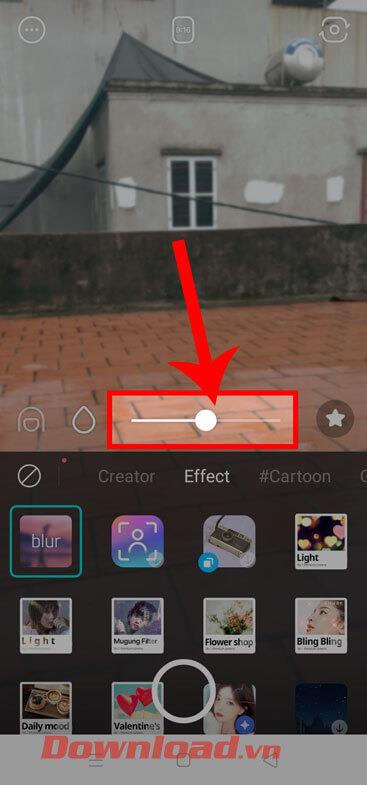
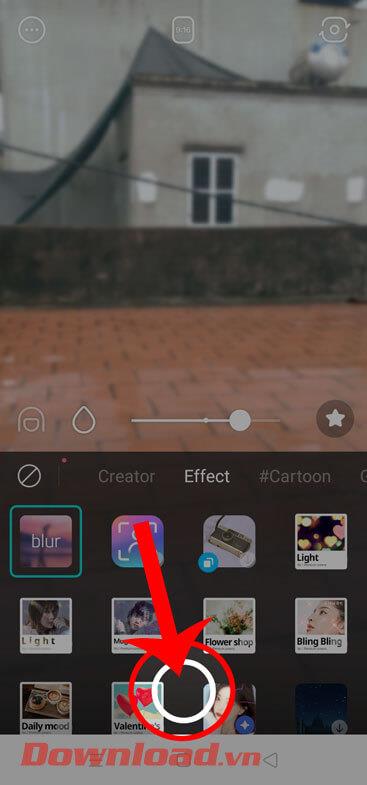
Scopri di più su B612
Inoltre, esplora alcuni altri articoli utili su B612:
Ti auguro successo!

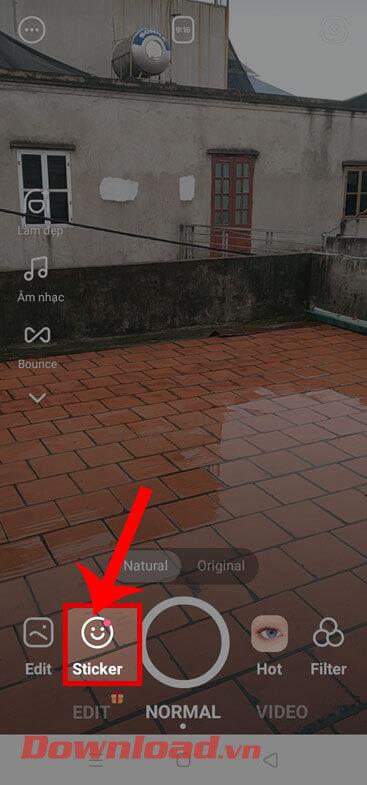
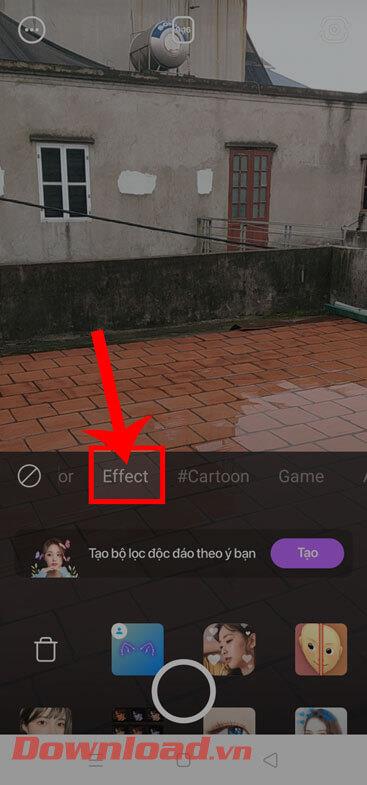
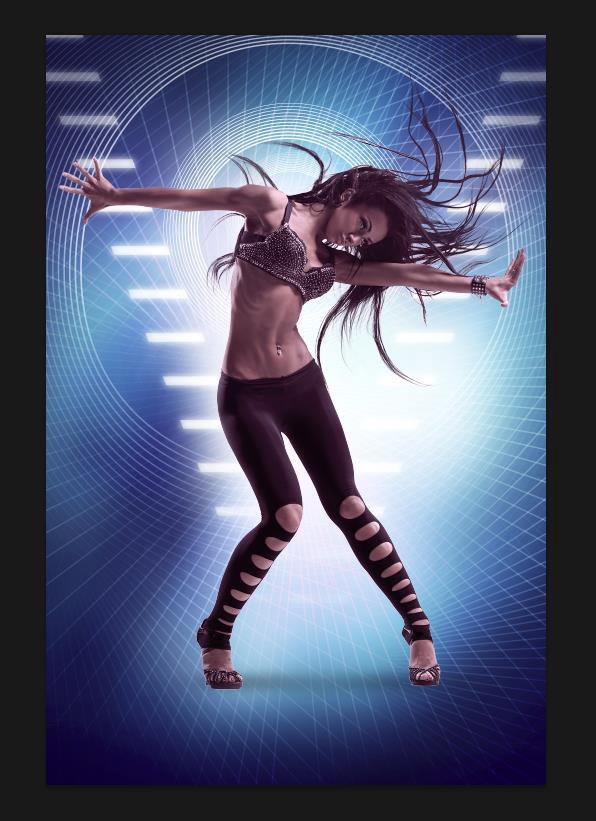
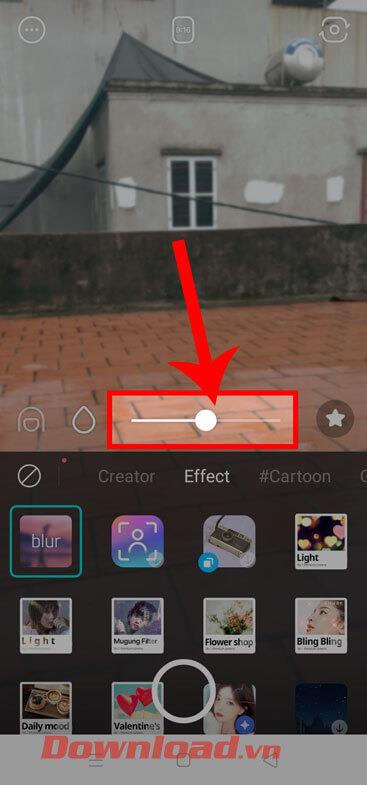
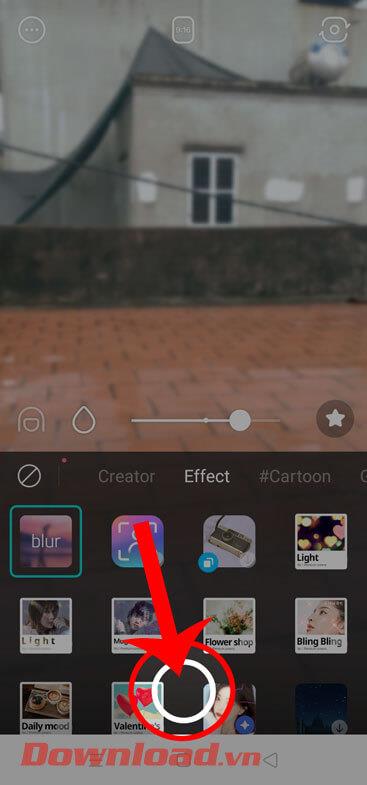















Sara Bianchi -
Mi piace molto B612, ma non sapevo che avesse una funzione di sfocatura. Adesso proverò subito e vi dirò come è andata!
Chiara -
Bell'articolo! Non vedo l'ora di mettere in pratica questi suggerimenti. La sfocatura può davvero fare la differenza nelle foto
Marco77 -
Wow, non posso credere di non aver mai usato questa funzione prima! Grazie per avermelo fatto scoprire.
Francesca G. -
Ho provato questa sfocatura con B612 e il risultato è stato sorprendente! Le mie foto ora sembrano molto più professionali
Giovanni -
Oi, ma questa funzione può essere usata anche su video? Sarebbe fantastico se B612 avesse qualcosa per il video editing!
Marco Rossi -
Wow, grazie per queste istruzioni dettagliate! Ho sempre voluto sfocare alcune foto ma non sapevo come. Adesso posso farlo facilmente con B612
Alessandro -
Ma è possibile sfocare solo parti della foto? Sono sicuro che sarebbe interessante provare a farlo!
Michele -
Perché non fare una guida anche sulla funzione di editing del colore in B612? Penso che sarebbe molto interessante!
Diego -
Leggendo questo articolo, mi sono reso conto di quanto poco usi le possibilità che offre B612. Devo assolutamente mettermi a sperimentare
Alessia -
Ho testato la sfocatura e ora posso dire che la profondità di campo è incredibile! Grazie per aver condiviso queste informazioni
Luigi 2023 -
Ma ci sono altre app che fanno la stessa cosa? Sono curiosa di provare altre funzionalità di editing oltre a B612!
Luca Giordano -
Ottima guida! Vorrei vedere un video su come fare, sarebbe ancora più utile per i principianti
Valentina C. -
Ho appena provato a sfocare una foto delle vacanze! È stato così divertente. Grazie per il suggerimento!
Martina -
Non avevo idea che B612 avesse questa funzione! Penso che la userò per rendere le mie foto più artistiche.
Chiara F. -
Mi sa che questa funzionalità sarà la mia nuova dipendenza! Ho sempre desiderato sfocare alcune parti delle mia foto
Francesco V. -
Sei un grande! Avevo bisogno di questa guida da tanto tempo. Penso che B612 sia solo per selfie, ma ora posso usare anche per altre foto
Caterina IT -
Grazie per le istruzioni! Ho creato delle immagini bellissime con la sfocatura, è un ottimo modo per migliorare i miei post sui social
Eleonora -
Ho trovato un'app simile che offre molte più opzioni di sfocatura. Ma B612 è comunque molto comoda per le foto veloci
Stefano -
Le istruzioni sono chiare e facili da seguire. Spero di vedere più articoli su B612 e le sue funzionalità
Matteo -
Che bello sapere che posso sfocare le immagini senza complicazioni! Grazie per questo consiglio utile
Francesco -
Mamma mia, che articolo utile! Ho sempre pensato che sfocare le immagini fosse complicato, ma ora sembra così semplice
Roberta -
Adoro B612! Ha veramente tante funzionalità. La sfocatura è la mia preferita perché rende le immagini così eleganti
Giorgio -
Personalmente, preferisco utilizzare altri programmi di editing, ma B612 è davvero popolare. Mi chiedo se potete confrontarla con altre app simili
Martina M. -
Ho seguito le istruzioni e il risultato è fantastico! Grazie mille. Non vedo l'ora di condividere le foto sui miei social
Elena -
Vorrei dire quanto apprezzo la chiarezza delle tue istruzioni. È raro trovare guide così ben fatte online!
Pietro -
Volevo chiedere, quali sono i migliori scatti da fare quando si utilizza la sfocatura? Qualcuno ha dei suggerimenti
Lucrezia -
B612 è fantastico! Ho appena provato la sfocatura e ora posso rendere le mie foto molto più artistiche
Simona -
Ho appena provato a sfocare una foto del mio gatto e il risultato è adorabile! Non vedo l'ora di fare altro